Membuat hotspot menggunakan router mikrotik rb-941
Membuat Hotspot
Langkah 1.
Pertama tama, anda buka dulu Winbox,lalu login ke router yang anda gunakan. Setelah login,lalu kalian ke IP ---> lalu pilih addreses, lalu kalian bikin IP Addressnya, terserah kalian mau memasukkan IP nya, kalo saya memasukkan ip dengan 192.168.1.254/24.
Langkah 2.
Setelah kalian memasukkan IP Addressnya, kalian pergi ke System --->lalu buat identity. Terserah saja mau memasukkan nama nya, jika saya,saya menggunakan nama panggilan saya. Setelah membuat Identity kalian ke System lagi, lalu buat password, terserah saja masukkan passwordnya.
Langkah 3.
Setelah membuat Identity dan Passwordnya, kalian buka Interfaces ---> setelah itu kalian nyalakan Wlan1 nya.
Langkah 4.
Pertama tama, anda buka dulu Winbox,lalu login ke router yang anda gunakan. Setelah login,lalu kalian ke IP ---> lalu pilih addreses, lalu kalian bikin IP Addressnya, terserah kalian mau memasukkan IP nya, kalo saya memasukkan ip dengan 192.168.1.254/24.
Langkah 2.
Setelah kalian memasukkan IP Addressnya, kalian pergi ke System --->lalu buat identity. Terserah saja mau memasukkan nama nya, jika saya,saya menggunakan nama panggilan saya. Setelah membuat Identity kalian ke System lagi, lalu buat password, terserah saja masukkan passwordnya.
Langkah 3.
Setelah membuat Identity dan Passwordnya, kalian buka Interfaces ---> setelah itu kalian nyalakan Wlan1 nya.
Langkah 4.
Setelah menyalakan Wlan 1, kalian klik 2x di tulisan Wlan1, setelah terbuka, kalian klik wireless, setelah itu kalian pilih scan dan pilih wifi yang ingin kalian sambung. Setelah itu kalian jangan klik OK dulu, kalian pergi ke wireless lalu pilih security profile, lalu kalian isi WPA Pre-Shared Key dan WPA 2 Pre-Shared Key nya dengan password wifi yang kalian ingin sambungkan.
Langkah 5.
Setelah kalian selesai bikin security profile nya,kalian klik OK, lalu kalian ke interfaces yg tadi, belum klik OK, kalian ke paling bawah, lalu pilih security profilenya ke “profile 1” lalu klik OK.
Langkah 6.
Lalu kalian pergi ke IP -à Dhcp Client kalian klik tanda + , lalu kalian klik apply lalu OK, setelah itu kalian tunggu sama tulisannya bound.
Langkah 7.
Lalu kalian ke IP -à lalu ke address, kalian ubah IP address yg tandinya 192.168.1.254/24 , kalian ubah ke 192.168.1.1/24 ,lalu klik OK.
Langkah 8.
Lalu kalian ke IP -à Dhcp Server , lalu kalian pilih Dhcp Setup lalu pilih DHCP Server Interfacesnya Ether2 atau Ether 1 (sesuai kabel LAN yg kalian cucuk di port RB941), kalo saya Ether 2. Lalu kalian klik next saja sampai completed.
Langkah 9.
Lalu kalian ke Open Network sharing and center,lalu pilih properties di Ethernet, lalu kalian cari Tcp ipv4 lalu kalian klik,setelah itu kalian pilih Obtain an IP address automatically.
Langkah 10.
Lalu kalian ke IP à lalu klik Pool , untuk mengecek IP Pool nya ada atau tidak.
Langkah 11.
Setelah itu , kalian buka interfaces lalu kalian klik + ,setelah itu kalian pilih virtual, setelah kalian pilih wireless pilih mode nya ap bridge lalu SSID namenya kalian isi dengan nama yg kalian inginkan, pilih master interfacesnya Wlan1 . lalu kalian klik OK.
Langkah 12.
Lalu kalian membuat IP address baru dengan angka “192.168.3.1/28” pilih interfacesnya wlan2, lalu klik OK.
Langkah 13.
Lalu kalian ke Dhcp Server, lalu ke Dhcp setup setelah itu kalian pilih Dhcp master interfacesnya wlan2,lalu next next saja sampai completed, jika selesai, warna tulisannya merah.
Langkah 14.
Lalu, anda ke pilihan firewall, setelah itu kalian pilih NAT. setelah memilih NAT ada banyak pilihan, kalian pilih out. Interfaces pilih wlan1, jika sudah kalian pergi ke action ikuti langkah di gambar tersebut lalu klik OK.
Langkah 15.
Langkah 16.
Jika sudah selesai di DNS, kalian ke hotspot lalu kalian pilih hotspot setup lalu kalian pilih master interfacesnya wlan2, lalu klik next sampai pilihan memberi name user and password user,di situ kalian masukkan username dan password sesuka hati anda. Lalu selesai deh.






















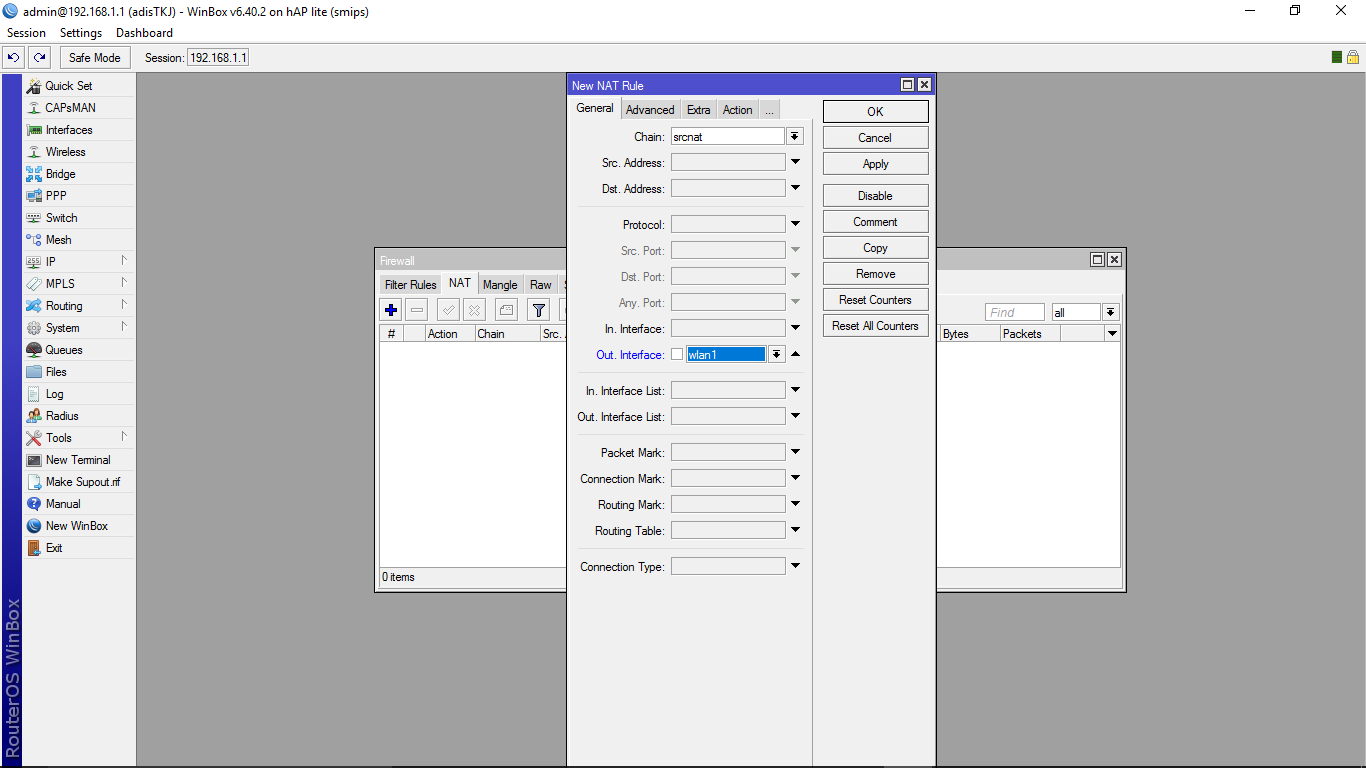








Komentar
Posting Komentar